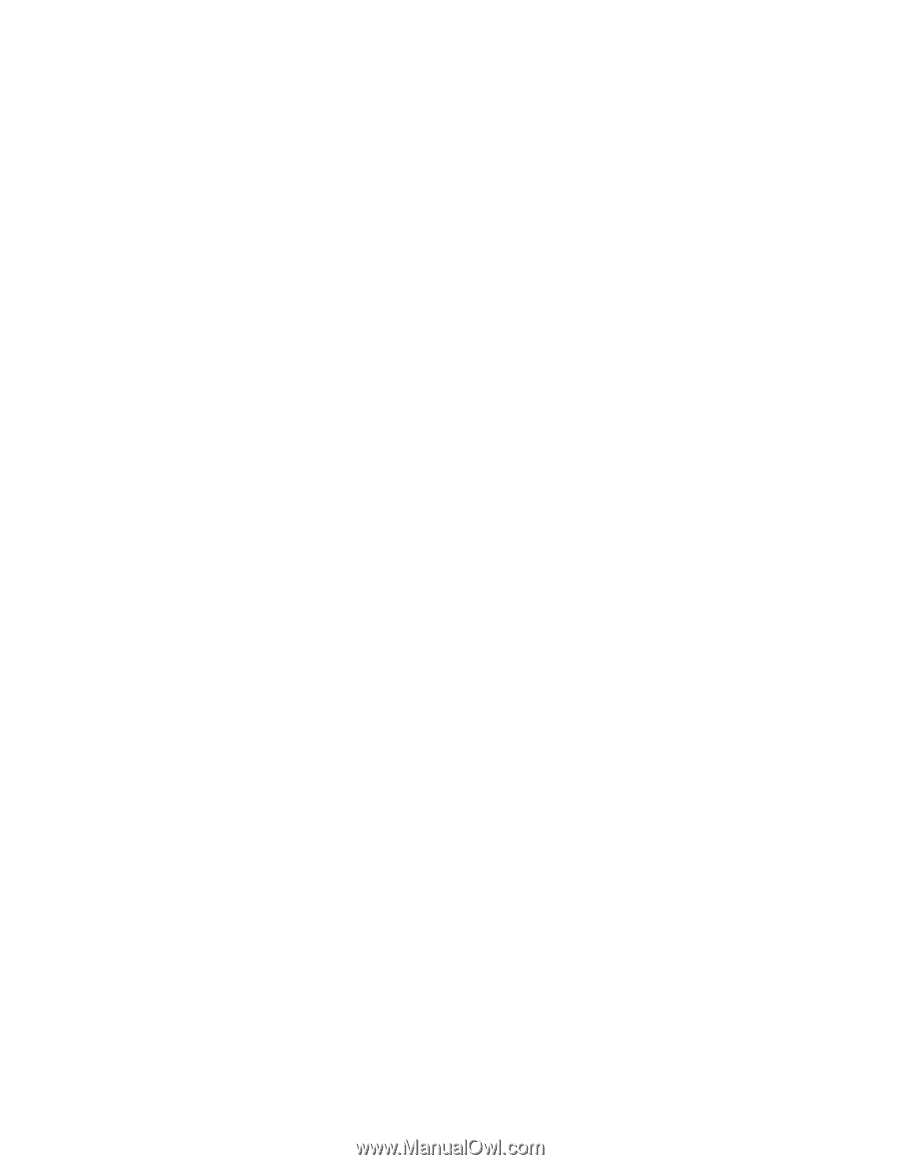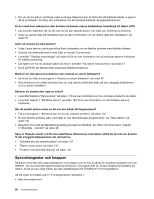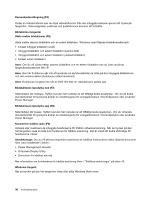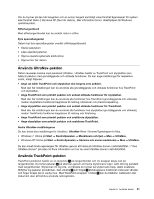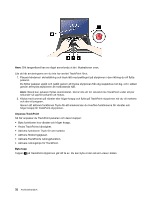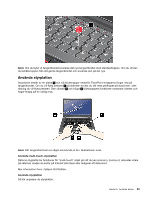Lenovo ThinkPad Edge E420 (Swedish) User Guide - Page 48
Kameraljudavstängning F5
 |
View all Lenovo ThinkPad Edge E420 manuals
Add to My Manuals
Save this manual to your list of manuals |
Page 48 highlights
Kameraljudavstängning (F5) Under en videokonferens kan du styra videoströmmen från den inbyggda kameran genom att trycka på tangenten. Videoutsignalen nedtonas och ljudströmmen kommer att fortsätta. Bildskärms-tangenter Växla mellan bildskärmar (F6) Växla mellan datorns bildskärm och en extern bildskärm. Windows visar följande bildskärmsalternativ: • Endast inbyggd bildskärm (LCD) • Inbyggd bildskärm och extern bildskärm (samma bild) • Inbyggd bildskärm och extern bildskärm (utökad bildskärm) • Endast extern bildskärm Anm: Om du vill växla mellan datorns bildskärm och en extern bildskärm kan du även använda tangentkombinationen Win+P. Anm: Den här funktionen går inte att använda om skrivbordsbilden är olika på den inbyggda bildskärmen och den externa datorn (funktionen utökat skrivbord). Anm: Funktionen fungerar inte när en DVD-film eller en videosekvens spelas upp. Bildskärmens ljusstyrka ned (F7) Skärmbilden blir mörkare. Syftet med den här metoden är att tillfälligt ändra ljusstyrkan. Om du vill ändra standardvärdet för ljusstyrka ändrar du inställningarna för energialternativet i Kontrollpanelen eller använder Power Manager. Bildskärmens ljusstyrka upp (F8) Skärmbilden blir ljusare. Syftet med den här metoden är att tillfälligt ändra ljusstyrkan. Om du vill ändra standardvärdet för ljusstyrka ändrar du inställningarna för energialternativet i Kontrollpanelen eller använder Power Manager. Kontroll för trådlös radio (F9) Aktivera eller avaktivera de inbyggda funktionerna för trådlös nätverksanslutning. När du trycker på den här tangenten visas en lista över funktioner för trådlös anslutning. Det är enkelt att ändra strömläge för funktionerna i listan. Anmärkningar: Om du vill aktivera respektive avaktivera de trådlösa funktionerna måste följande drivrutiner först vara installerade i datorn: • Power Management-drivrutin • OnScreen Display Utility • Drivrutiner för trådlöst nätverk Mer information om funktionerna för trådlös anslutning finns i "Trådlösa anslutningar" på sidan 40. Windows-tangent När du trycker på den här tangenten visas eller döljs Windows Start-meny. 30 Användarhandbok